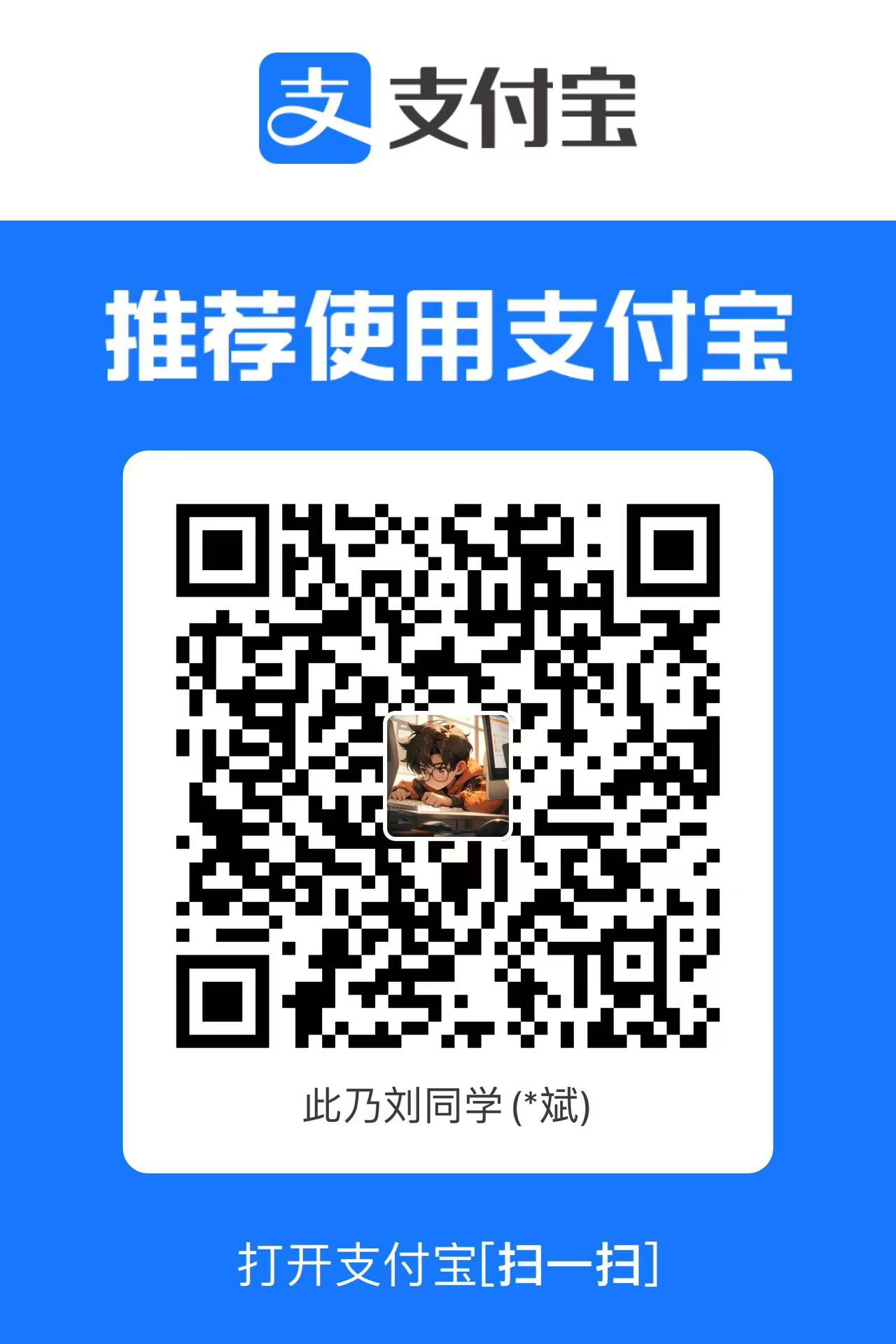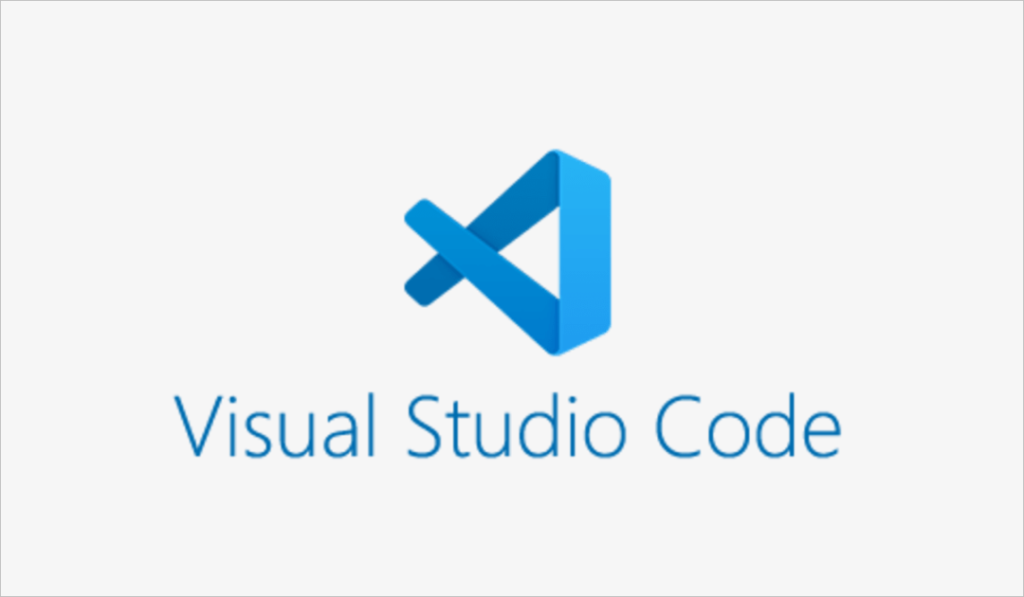引言

Qt官方文档网站提供了不同发行版本的平台支持情况,比如我们查看5.15版本的信息。

可以看到Qt 5.15版本支持的Ubuntu版本为20、18
本人的Ubuntu一直使用的是18版本,所以选择安装了Qt5.15 LTS,所以本文将讨论如何在Ubuntu18版本上安装Qt 5.15 LTS版本。(这里的LTS为长期支持版本)
PS:如果想快速安装就选择离线版本
注册
Qt安装过程中需要一个账号的登入,我们可以申请一个账号,以方便后期的操作;Windows版本是断开联网就可以,因为我是有账号的所以Linux断网还是否可以就不做测试了。
下载
下载有两种方式,第一种使用离线安装包、第二种为通过官方网站(如果不出意外网页加载很久后会出现错误提示)、第三种方式就是使用国内镜像。
方法一:使用Qt离线安装包下载【推荐,强烈推荐,操作简单!!!】
Qt5离线安装包目前在国内已经被墙了(ip限制),无法下载,只能下载在线安装包;
直接访问会显示Download from your IP address is not allowed;
我将我之前下载的5.14.2版本的,Ubuntux64的文件放到Gitee中(若被删请联系我)。
【Gitee文件_qt-opensource-linux-x64-5.14.2.run】
方法二:使用官网下载方式【不推荐】
建议使用迅雷下载,正常下载的话太慢了,或可参考我另一篇文章【】使用镜像
方法三:使用国内镜像,这里我使用的是[中国科技大学镜像],进入后下载在线安装程序。【不太推荐】

选择版本(推荐选择最新版),但是我之前是用的4.5所以演示,我这里选择的是4.5版本,进入后选择安装版本(选择.run的文件安装)。

或这直接输入指令
wget https://mirrors.ustc.edu.cn/qtproject/archive/online_installers/4.5/qt-unified-linux-x64-4.5.2-online.run安装
安装前要保证你的系统有一定的内存,最好剩余大于20G。
下面使用的是在线安装方式,还是建议大家使用离线方式,但是安装步骤相同。
下载完成后,在文件中Downloads界面可以看到我们刚才选择的文件。

此时文件还没有相对应的权限,我们在文件内右键打开终端。
在终端中输出
chmod +x qt-unified-linux-x64-4.5.2-online.run在终端中输出,运行文件的指令 ./文件名
强烈建议再命令后面加上一句–mirror http://mirrors.ustc.edu.cn/qtproject,要不然非常慢
./qt-unified-linux-x64-4.5.2-online.run --mirror http://mirrors.ustc.edu.cn/qtproject如出现以下错误,不要慌张,请前往解决文章查看解决方案。

进入安装界面后,输入之前注册的账号和密码,下一步进行认证。

勾选条约,个人勾选个人用户,点击下一步。

是否做出贡献(是否要给Qt发送数据以便更好地用户体验),这里选择“Disable sending …”不发送。

安装选择,安装路径(默认再用户名称下新建一个Qt文件夹)、安装选项(默认自定义安装),根据自己的需求而定,点击下一步。

选择组件页面,可以参考我的选项,其他我是默认。

同意许可协议

进行安装,时间漫长~

下载安装大约持续10分钟左右,完成后来到正在完成 Qt 向导页面,点击“完成”:

打开Qt creator
安装完成后,就可以前往“下载”文件夹删除 Qt 在线安装程序了。
在Qt安装文件夹下的Tool,可以进行删除和增加组件的修改。

打开Qt creator,此时你已经完成了Qt的安装。

分享一个打开Qt的终端指令,其中liustu为用户名
/home/liustu/Qt5.14.2/Tools/QtCreator/bin/qtcreator.sh